bios怎么设置u盘为第一启动盘
开机按f2,进入bios设置界面,在boot菜单中找到boot menu,将u盘设置为第一启动盘。但通常没必要这样设置,建议将硬盘设置为第一启动项,如果想从u盘启动,开机按f12,选择u盘即可。
bios把u盘设为第一启动项步骤:接入USB启动盘——启动计算机——进入BIOS——选择启动设置(“Boot”或“Startup”)选项——调整启动顺序:将USB CDROM调整为第一启动项——保存设置,重新启动进入USB CDROM启动。不同的电脑BIOS里面的选项有可能不同,进到BIOS里找找有First 字样的,可能就是了。台式机把USB分得很细,有USB-HDD,USB-FDD,USB-CDROM…,但这些都没用,要选Hard Disk,然后就进入一个页面,再选USB,就可以了。U盘启动是要BIOS支持,而不是靠主控的好坏!建议一般情况下选USB-HDD,对于Award BIOS选USB-FDD,特殊情况选USB-ZIP。
bios把u盘设为第一启动项步骤:接入USB启动盘——启动计算机——进入BIOS——选择启动设置(“Boot”或“Startup”)选项——调整启动顺序:将USB CDROM调整为第一启动项——保存设置,重新启动进入USB CDROM启动。不同的电脑BIOS里面的选项有可能不同,进到BIOS里找找有First 字样的,可能就是了。台式机把USB分得很细,有USB-HDD,USB-FDD,USB-CDROM…,但这些都没用,要选Hard Disk,然后就进入一个页面,再选USB,就可以了。U盘启动是要BIOS支持,而不是靠主控的好坏!建议一般情况下选USB-HDD,对于Award BIOS选USB-FDD,特殊情况选USB-ZIP。

华硕笔记本电脑怎么设置U盘启动BIOS
如何使用U盘启动bios,是很多用户关心的问题,因为系统故障时候,BIOS就是我们的重要帮手,虽然笔记本电脑的品牌和型号各不相同,不过华硕品牌的笔记本设置U盘启动bios都大同小异,下面就拿华硕N43EI241SL型号笔记本来举例说明。 方法步骤: 第一种方法:进入bios设置u盘启动。1.首先把已经制作好启动盘的u盘插入电脑usb插口,然后开机,待开机画面出现以后连续按下“F2”进入BIOS设置主界面。显示的是首先进入bios设置看到的main选项界面,该页面显示的是华硕N43EI241SL笔记本的基本信息。 2.按左右方向键←→移动光标并选择到“BOOT”设置选项处。boot为开机启动引导选项设置的地方 3.当我们把光标移动到boot后再按上下方向键移动光标到“Hard drive BBS Priorities”选项,然后按下回车键。如下图所示为按下回车键后显示的界面: 4.我们默认第一个,然后按下回车键,将会弹出一个启动选项,选项中有其中一个是硬盘的信息(也就是默认启动的),还有一个就是我们刚才插入的u盘(也就是我们需要设置启动的u盘),我们只要按上下方向键进行选择,选择到U盘处,按下回车键即可! 5.调整好boot启动顺序以后我们按“F10”保存退出并将自动重启您的电脑,重启后将会进入到u启动u盘启动盘主界面,到此,华硕N43EI241SL笔记本设置u盘启动就完成了! 第二种方法:利用快捷键直接启动U盘;(华硕主板一键启动u盘的快捷键是:ESC)。 1.首先将已经使用U启动制作好启动盘的U盘插入电脑usb插口,然后开机! 2.待开机画面出现以后连续按下“ESC”键,将会弹出一个快速启动选项的窗口,我们只要选择U盘进入即可!下图为华硕N43EI241SL笔记本的开机画面 相关阅读:BIOS故障分析大全 1.CMOS battery failed 中文:CMOS电池失效。 解释:这说明CMOS电池已经快没电了,只要更换新的电池即可。 2.CMOS check sum error-Defaults loaded 中文:CMOS执行全部检查时发现错误,要载入系统预设值。 解释:一般来说出现这句话都是说电池快没电了,可以先换个电池试试,如果问题还是没有解决,那么说明CMOS RAM可能有问题,如果没过一年就到经销商处换一块主板,过了一年就让经销商送回生产厂家修一下吧! 3.Press ESC to skip memory test 中文:正在进行内存检查,可按ESC键跳过。 解释:这是因为在CMOS内没有设定跳过存储器的第二、三、四次测试,开机就会执行四次内存测试,当然你也可以按ESC键结束内存检查,不过每次都要这样太麻烦了,你可以进入COMS设置后选择BIOS FEATURS SETUP,将其中的Quick Power On Self Test设为Enabled,储存后重新启动即可。 4.Keyboard error or no keyboard present 中文:键盘错误或者未接键盘。 解释:检查一下键盘的连线是否松动或者损坏。 5.Hard disk install failure 中文:硬盘安装失败。 解释:这是因为硬盘的电源线或数据线可能未接好或者硬盘跳线设置不当。你可以检查一下硬盘的各根连线是否插好,看看同一根数据线上的两个硬盘的跳线的设置是否一样,如果一样,只要将两个硬盘的跳线设置的不一样即可(一个设为Master,另一个设为Slave)。 6.Secondary slave hard fail 中文:检测从盘失败 解释:可能是CMOS设置不当,比如说没有从盘但在CMOS里设为有从盘,那么就会出现错误,这时可以进入COMS设置选择IDE HDD AUTO DETECTION进行硬盘自动侦测。也可能是硬盘的电源线、数据线可能未接好或者硬盘跳线设置不当,解决方法参照第5条。 7.Floppy Disk(s) fail或Floppy Disk(s) fail(80)或Floppy Disk(s) fail(40) 中文:无法驱动软盘驱动器。 解释:系统提示找不到软驱,看看软驱的电源线和数据线有没有松动或者是接错,或者是把软驱放到另一台机子上试一试,如果这些都不行,那么只好再买一个了,好在软驱还不贵。 8.Hard disk(s) diagnosis fail 中文:执行硬盘诊断时发生错误。 解释:出现这个问题一般就是说硬盘本身出现故障了,你可以把硬盘放到另一台机子上试一试,如果问题还是没有解决,只能去修一下了。 9.Memory test fail 中文:内存检测失败。 解释:重新插拔一下内存条,看看是否能解决,出现这种问题一般是因为内存条互相不兼容,去换一条吧! 10.Override enable-Defaults loaded 中文:当前CMOS设定无法启动系统,载入BIOS中的预设值以便启动系统。 解释:一般是在COMS内的设定出现错误,只要进入COMS设置选择LOAD SETUP DEFAULTS载入系统原来的设定值然后重新启动即可。
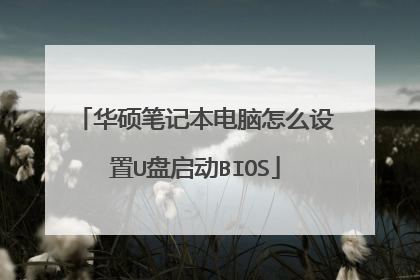
怎么进bios设置u盘启动
怎么进bios设置u盘启动呢?下面是我整理的进bios设置u盘启动的方法,希望对你有帮助!一、通过快捷键设置U盘启动。(重要提醒:选择热键前,请先插入U盘)(1) 首先使用U当家U盘启动盘制作工具,制作成一个U盘启动盘,U当家兼容性好,启动成功率高!(2) 接下来在面查找适合您当前使用的主板品牌或笔记本品牌的快捷键,然后重新启动电脑。(3) 电脑刚开机的时候按住这个快捷启动按键,选择您当前所使用的U盘,就可以进入“U当家U盘装系统”启动的界面。(4) 选择进入U当家03PE或U当家WIN8PE系统后通过桌面的`“U当家一键快速装机工具”就可以安装系统了。(例如:华硕主板快捷启动按键为:F8,刚开机按住F8按键选择U盘型号即可启动成功)注意:如果按了快捷键后没有任何反映,那么刚开机的时候请仔细看电脑屏幕,会有按键提示的。然后记住这个按键,重新启动电脑,在刚开机时按住“屏幕提示的快捷键”即可进入U当家启动盘界面。一般的品牌机,例如联想电脑,无论台式机或笔记本,选择启动项的键都是F12,开机的时候按F12键会出现启动项选择界面,从中我们可以选择电脑从什么介质启动,一般可供选择的有光驱、硬盘、网络、可移动磁盘(U盘)。如果对英文不是很了解无法确定各个选项代表什么,可以通过一个单词来快速选择U盘启动,也就是在出现的启动项列表里找到一项带USB字样的就可以了。一、通过快捷键设置U盘启动。(重要提醒:选择热键前,请先插入U盘)(1) 首先使用U当家U盘启动盘制作工具,制作成一个U盘启动盘,U当家兼容性好,启动成功率高!(2) 接下来在面查找适合您当前使用的主板品牌或笔记本品牌的快捷键,然后重新启动电脑。(3) 电脑刚开机的时候按住这个快捷启动按键,选择您当前所使用的U盘,就可以进入“U当家U盘装系统”启动的界面。(4) 选择进入U当家03PE或U当家WIN8PE系统后通过桌面的“U当家一键快速装机工具”就可以安装系统了。(例如:华硕主板快捷启动按键为:F8,刚开机按住F8按键选择U盘型号即可启动成功)注意:如果按了快捷键后没有任何反映,那么刚开机的时候请仔细看电脑屏幕,会有按键提示的。然后记住这个按键,重新启动电脑,在刚开机时按住“屏幕提示的快捷键”即可进入U当家启动盘界面。一般的品牌机,例如联想电脑,无论台式机或笔记本,选择启动项的键都是F12,开机的时候按F12键会出现启动项选择界面,从中我们可以选择电脑从什么介质启动,一般可供选择的有光驱、硬盘、网络、可移动磁盘(U盘)。如果对英文不是很了解无法确定各个选项代表什么,可以通过一个单词来快速选择U盘启动,也就是在出现的启动项列表里找到一项带USB字样的就可以了。现在市场上没一种主板进入BIOS的方法不一样,这里就先给大家看一下市场上常见的主板进入BIOS的启动热键,标准还是要以说明书为准进入BIOS的方法是开机后按启动热键,为了能够顺利的进去,建议多按几次,直到进入了BIOS为止二、设置U盘启动现在以Phoenix – AwardBIOS(2010年以后)主板为例,开机之前请先插好U盘启动盘(有的主板不需要先插入)开机后按Del进入BIOS后是这个界面,点击第二项(Advanced BIOS Features)进去后选择第三项(Hard Disk Boot Priority)然后选择第一项,然后用“+”“-”来选择,要把U盘选在上面完成上一步后,再选择第一启动设备(First Boot Device):该版本的BIOS这里没有U盘的“USB-HDD”、“USB-ZIP”同类的选项,选择移动设备“Removable”也不能正常启动。但是,选择“Hard Disk”就可以启动电脑

电脑bios如何设置u盘启动
1、在未接入U盘的情况下开机按F2进入BIOS ,右上角带饥Boot Priority两蠢迟返个选项,如下图: 2、关机后插入U盘,重新开机进入BIOS,再看Boot Priority,可以看到三个选项,其中第二项就是U盘选项,U盘厂商型号不同,显示的名称也不同,如下图: 3、通过鼠标点旦袭中第二项U盘启动项,然后拖拽到第一项,原第一项会自动下降到第二项,如下图: 4、按F10,点击OK,保存退出,设置完成。
1:开机2:按键盘 Delete 键3:进入BIOS设置界面后:4:寻找一条:Awanced BIOS features5:选择:first boot device6:选择:就选择HDD这项即:直接硬盘启动)7:按F10保存,选Y8:OK了。。开机就可以了。BIOS有两种,先说AMI的。 开机按Del进入BIOS,选滑游择Advanced回车,再进入USB Mass Storage Device Configuration,将其改为ZIP或FDD(软盘)信高销。按Esc直到BIOS SETUP UTILITY,选择Boot回车,再进入Boot Device Priority(启动设备顺序),将1st Boot Device改为你的u盘,按F10保存退出。 Phonix-Award BIOS的。开机按Del进入BIOS,选择Advanced BIOS Features(高级BIOS设置)回车,将First Boot Device改为USB-ZIP或USB-FDD,念汪按F10保存退出。 注意:要实现从u盘启动电脑,先要将u盘格式化成USB软盘或USB-ZIP。你可以去下载USBoot,地址: http://www.crsky.com/soft/4032.html
1:开机2:按键盘 Delete 键3:进入BIOS设置界面后:4:寻找一条:Awanced BIOS features5:选择:first boot device6:选择:就选择HDD这项即:直接硬盘启动)7:按F10保存,选Y8:OK了。。开机就可以了。BIOS有两种,先说AMI的。 开机按Del进入BIOS,选滑游择Advanced回车,再进入USB Mass Storage Device Configuration,将其改为ZIP或FDD(软盘)信高销。按Esc直到BIOS SETUP UTILITY,选择Boot回车,再进入Boot Device Priority(启动设备顺序),将1st Boot Device改为你的u盘,按F10保存退出。 Phonix-Award BIOS的。开机按Del进入BIOS,选择Advanced BIOS Features(高级BIOS设置)回车,将First Boot Device改为USB-ZIP或USB-FDD,念汪按F10保存退出。 注意:要实现从u盘启动电脑,先要将u盘格式化成USB软盘或USB-ZIP。你可以去下载USBoot,地址: http://www.crsky.com/soft/4032.html

bios优盘启动设置
第一种:使用快捷键快速进入pe 在制作完U盘启动盘之后,把要装的系统复制到启动盘,然后重启电脑,在开机画面出来时使用快捷键,会出现启动项选择界面。一般可供选择的有光驱、硬盘、网络和可移动磁盘(U盘)。如果对英文不是很了解无法确定各个选项代表什么,告诉你一个小秘诀,你只需要查看哪一个选项带有USB选项就好啦! 第二种:通过BIOS设置U盘启动 不同的BIOS设置U盘启动的方式也有所不同,以下为常见的三种方法: 1、Phoenix-- Award BIOS(2010年之后的电脑) 2、旧的Award BIOS(2009年电脑主板) 3、2002年电脑主板的一款BIOS 这里主要讲述Phoenix-- Award BIOS(2010年之后的电脑)设置U盘启动的方法 1.1 首先先将已经制作好U盘启动盘的U盘插入电脑,然后开机,在开机画面出来时,按住Del键进入到该电脑的BIOS设置界面,使用键盘上的(↑,↓)方向键选择高级BIOS设置(Advanced BIOS Features),并按回车键进入详细设置界面。 1.2 在进入到高级BIOS设置(Advanced BIOS Features)界面后,一样用键盘上的方向键选择硬盘启动优先级:Hard Disk Boot Priority,并按回车键进入设置。 1.3 在进入到硬盘启动优先级(Hard Disk Boot Priority)界面后,需要使用小键盘上的加减符号(+,-)来选择与移动设备,找到“USB—HDD0 :xxxxx”并使用“+”号将其移动到第一位置,然后按Esc返回到1.2的界面。 1.4 完成上一步操作后,再使用键盘上的方向键选择第一启动设备(First Boot Device),并回车进入设置。注意:该版本的BIOS这里没有U盘的“USB—HDD”、“USB—ZIP”同类的选项,选择移动设备“Removable”也无法正常启动。但是,选择“Hard Disk”就可以启动电脑。

